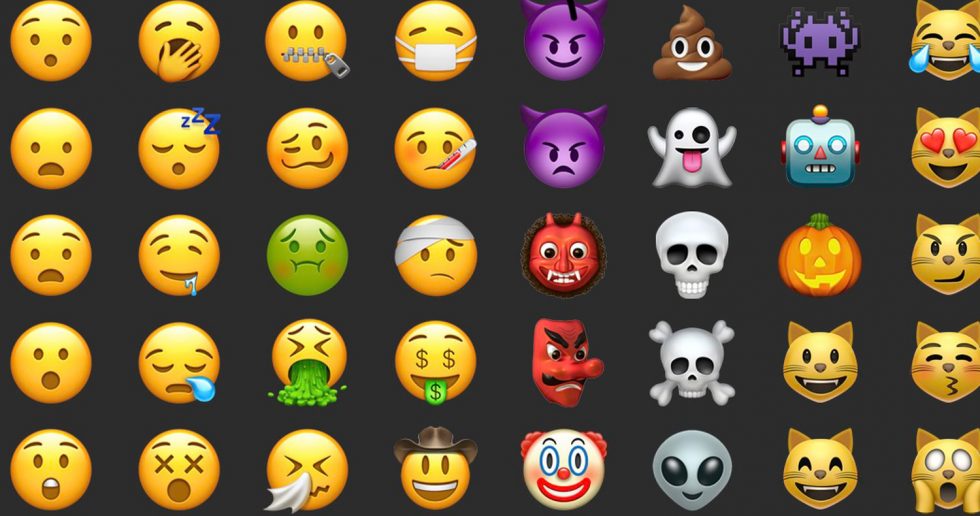آموزش فعال سازی و اضافه کردن کیبورد اموجی به iOS :
شکلک ها و اموجی ها پس از انتشار iOS 5 که به صورت رسمی در آیفون معرفی شد , طرفداران بسیار زیادی را پیدا کردند به طوری که خیلی از افراد به جای استفاده از کلمات , از اموجی ها و شکلک ها استفاده میکنند . در سیستم عامل آی او اس علاوه بر اموجی یک سری شکلک نیز دارد که به صورت مخفی هستند و میتوان آن ها را فعال کرد و به شکلک های کیبورد آیفون اضافه کرد . این شکلک ها حدود ۱۰۰ عدد میباشد . این قابلیت از ویژگی های سیستم عامل آی او اس میباشد و نیاز به نصب نرم افزار خاصی ندارید :
آموزش فعال سازی کیبورد شکلک در آیفون و آی او اس :
- قدم اول آموزش فعال سازی کیبورد شکلک ها و اموجی ها در آیفون : Setting را باز کنید و به قسمت General بروید .
- قدم دوم آموزش فعال سازی کیبورد شکلک ها و اموجی ها در آیفون : به پایین صفحه بروید و به منوی Keyboard مراجعه کنید .
- قدم سوم آموزش فعال سازی کیبورد شکلک ها و اموجی ها در آیفون : بر روی گزینه Add New Keyboard کلیک کنید تا به صفحه بعد روید .
- قدم چهارم آموزش فعال سازی کیبورد شکلک ها و اموجی ها در آیفون : به پایین لیست مراجعه کنید و سپس Japanese را انتخاب کنید . پس از انتخاب کیبورد Japanese دو گزینه Romaji و Kana در پیش روی شما خواهد بود . گزینه Romaji را انتخاب کنید تا به کیبوردهای شما افزوده شود .
- قدم پنجم آموزش فعال سازی کیبورد شکلک ها و اموجی ها در آیفون : به محلی که میخواهید در آن تایپ کنید و از شکلک ها و اموجی ها استفاده کنید بروید و بر روی کره زمین که در کیبورد هست کلیک کنید .
- قدم ششم آموزش فعال سازی کیبورد شکلک ها و اموجی ها در آیفون : کیبورد ژاپنی را از داخل کیبوردهای موجو در کره زمین انتخاب کنید . حال بر روی گزینه 123 کلیک کنید و پس از آن در قسمت سمت راست کبورد “^_^” را انتخاب کنید تا با کیبورد شکلک ها که حدودا ۱۰۰ عدد میباشد مواجه گردید . میتوانید بر روی منوی که به سمت فلشش به سمت بالا هست کلیک کنید تا کلیه شکلک ها نمایش داده شود .
در انتها شما را به دیدن کلیپ آموزش اضافه کردن شکلک به کیبورد آیفون دعوت میکنم :